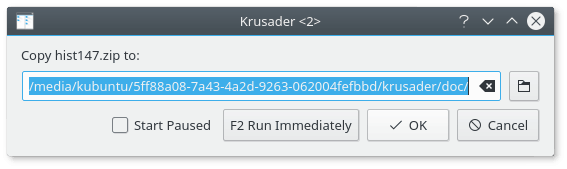Só poderá executar ficheiros no painel de lista activo. Para executar um ficheiro, basta fazer (duplo-)click nele ou carregar em Enter, quando estiver sob o cursor da lista. O Krusader abri-lo-á na aplicação predefinida para este tipo de ficheiro (imagem, ficheiro de texto...) ou então o ficheiro será executado (programa, binário...). Se quiser usar outra aplicação para abrir o ficheiro, carregue com o botão do rato sobre esse ficheiro e vá ao submenu , o qual lhe irá oferecer mais opções. O Krusader é compatível com o gestor de ficheiros predefinido do Plasma™ para todos os tipos de ficheiros, excepto os pacotes, que são abertos dentro do painel do Krusader e não numa aplicação externa. Veja a página de Pacotes no Konfigurador para mais detalhes.
Para copiar ou mover ficheiros/pastas, basta seleccioná-los e carregar em F5 para copiar ou em F6 para os mover. O Krusader tenta preservar a hora da modificação. Ao copiar um ficheiro, o dono é alterado para o utilizador que copia o ficheiro, o grupo muda para o grupo predefinido desse utilizador e as permissões são preservadas. O dono, o grupo e as permissões são preservadas ao mover um ficheiro ou pasta. Ao copiar ou mover os ficheiros/pastas, irá aparecer uma janela que lhe permite escolher o destino da operação. O destino por omissão é a pasta navegada pelo outro painel. Se indicar um URL parcial, o Krusader irá usar a pasta do painel actual como URL de base.
As operações para copiar, mover e descomprimir podem ser colocadas numa fila de espera. Depois de seleccionar a opção para copiar ou mover, carregue em F2 para a usar. Depois de seleccionar a opção para comprimir, ou descomprimir, também poderá carregar em F2 para a usar. Poderá também usar as combinações directas: copiar pela fila Shift+F5 , mover pela fila Shift+F6 . A fila é usada para a cópia um-a-um. Por exemplo, se tiver uma caneta USB (que seja lenta) e quiser copiar 40 ficheiros para ela, é muito melhor copiá-los um-a-um em vez de copiar 40 ficheiros em paralelo. É por isso que a fila é importante. Se comprimir/descomprimir 40 ficheiros em paralelo, irá sobrecarregar o seu computador, mas se os adicionar a uma fila, é muito mais útil.
É possível mudar o modo do Gestor da Fila com a opção do menu → .
A remoção de ficheiros/pastas é feita com a selecção dos mesmos e carregando em F8 ou em Delete. Por omissão, estes serão enviados para o Lixo do Plasma™. Poderá abrir o Lixo do Plasma™ com o ícone de Lixo na Barra Principal ou com o endereço trash:/. A nível físico, o Lixo do Plasma™ localiza-se em ~/.local/share/Trash/ ou Trash na sub-pasta da pasta do utilizador, que poderá ser determinada com a execução do comando qtpaths --paths GenericDataLocation. A combinação Shift+Delete irá apagar o ficheiro de forma permanente. Irá aparecer uma janela a pedir a sua confirmação e a mesma avisá-lo-á quando tentar apagar pastas não vazias. Obviamente, só serão executadas as operações para as quais tiver permissões por parte do Sistema Operativo - será notificado em caso contrário. Se não quiser ver as janelas de confirmação, podê-las-á desactivar na página Avançado do Konfigurador.
A destruição foi removida do KDE 4 (e, por consequência, do Krusader-2 para o KDE 4). A razão principal mais provável é que a destruição é dependente do sistema de ficheiros e, mesmo que sobrescreva o ficheiro 100 vezes, não é garantido que venha a ser apagado de facto do disco. Uma citação do Kgpg refere: “A funcionalidade de destruição foi removida da biblioteca do KDE. O Kgpg não irá mais suportar esta funcionalidade. Os sistemas de ficheiros modernos são transaccionais. Como tal, a funcionalidade de destruição deverá ser implementada no sistema de ficheiros, não no Kgpg.”. Porém, poderá querer usar uma acção de utilizador de destruição adequada para o seu sistema de ficheiros. Porém, tenha em mente que, se quiser ter 100% de certeza de que é impossível que alguém consiga ler um ficheiro apagado, você terá de destruir o seu 'hardware' de disco rígido ...
Mude o nome do ficheiro com a tecla F2 ou com dois 'clicks' de rato simples. Se só precisar de mudar o nome e não a extensão, poderá configurar essa opção na página Geral do Konfigurador. Crie uma nova pasta com a tecla F7. Se carregar com o botão direito num ficheiro normal, irá ter a opção para criar uma → . Uma janela pedir-lhe-á para indicar o nome da ligação. Esse nome irá apontar par ao ficheiro/pasta onde carregou com o botão direito. Se o ficheiro onde carregou com o botão direito for também uma ligação simbólica, terá ainda a opção → , a qual lhe permite mudar o destino da ligação.
O KrViewer tem um capítulo próprio para si.